در حال حاضر نرم افزارهای زیادی وجود دارند که دانلود ویدیو از یوتیوب را پشتیبانی می کنند. اگر برای انتخاب نرم افزار مناسب گیج شده اید، می توانید با 5 نرم افزار برتر دانلود ویدیوهای یوتیوب برای کاربران کامپیوتر آشنا شوید. با این حال، ما می خواهیم دانلود ویدیو از یوتیوب با دانلود منیجر IDM یا اینترنت دانلود منیجر را بگوییم.
IDM نرم افزاری است که به کاربران اینترنت کمک می کند تا داده ها را به سرعت و با راحتی بیشتر دانلود کنند. با وجود داشتن ویژگی های فراوان در نرم افزار Internet Download Manager کاربران ترجیح می دهند از آن استفاده کنند. در ادامه مقاله راهنمای کاملی درباره نحوه دانلود ویدیو از یوتیوب با دانلود منیجر IDM در اختیار شما قرار می دهیم.
دانلود ویدیو از یوتیوب با دانلود منیجر IDM
فعال سازی دانلود منیجر در یوتیوب
آخرین نسخه IDM را دانلود کنید
برای نصب دقیق تر آن به راهنمای نصب مراجعه کنید.
- ابتدا، ویدئویی را که می خواهید دانلود کنید را با استفاده از مرورگرهایی مانند فایرفاکس، کروم، کوکو، اوپرا باز کنید.
- می توانید با کلیک روی آیکون بار اینترنت دانلود منیجر، ویدئوها را به شکل استاندارد دانلود کنید یا کیفیت مورد نظر برای دانلود را انتخاب کنید.
- با کلیک بر روی ویدئوها، آن را برای دانلود انتخاب کنید.
- سپس Start Download را بزنید تا روند دانلود شروع شود. صبر کنید و از تماشای آفلاین ویدئو هر زمانی که بخواهید، لذت ببرید. روند دانلود بستگی به اندازه فایل و سرعت اینترنت شما دارد.
مراحل استفاده از IDM برای دانلود ویدیوهای یوتیوب
- مرحله 1: برای دانلود ویدیو از یوتیوب با دانلود منیجر ابتدا IDM را انتخاب کنید و سپس Optitions را بزنید تا پنجره تازه ای باز شود. در زیر General تیک گزینه Use advanced browser integration را بردارید. گزینه OK را انتخاب کنید و سپس NO را بزنید. از مرورگر خارج شوید، IDM را مجدداً باز کنید، تیک گزینه Use advanced browser integration را بزنید.
- مرحله 2: روی گزینه File Types در پنجره Optitions کلیک کنید دقت کنید که آیا FLV، MP4 در جدول وجود دارد، اگر نبود آن را اضافه کنید و سپس OK را بزنید. لازم است شما لینکی که ویدئوی یوتیوب در آیکون IDM نشان می دهد را دوباره دانلود کنید، اگر در حال حاضر همین کار را انجام می دهید، تنها فرمت و کیفیت را انتخاب کنید.
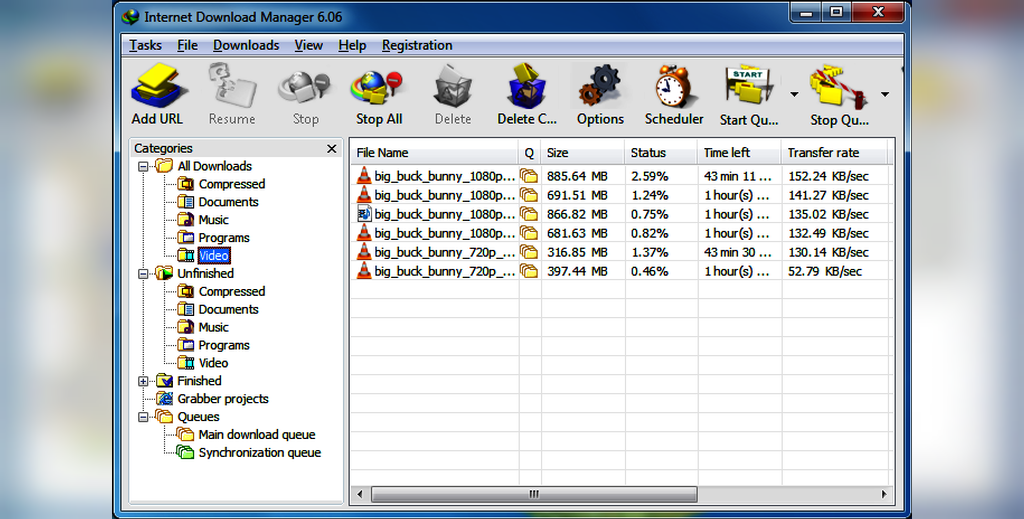
نکاتی برای اینکه به طور موثری از دانلود ویدیوی IDM استفاده کنید
نیازی به گفتن زیاد این نیست که IDM از دانلود فایل های خیلی حرفه ای پشتیبانی می کند و به طور متداولی مورد استفاده است، به کمک آن و با سرعت دانلود سریعتر، استفاده آسان، ویژگی های پیشرفته، فرآیند دانلود ویدئوها از یوتیوب آسان می شود. با IDM شما می توانید ویدئوهایی که می خواهید را روی کامپیوتر خود دانلود کنید.
در حال حاضر IDM نه تنها برای دانلود ویدیو از یوتیوب برای کامپیوتر استفاده می شود، همچنین ابزاری موثر برای دانلود ویدئو از فیسبوک روی لپ تاپ و کامپیوتر کاربران است. با میلیون ها ویدئویی که هر روزه به اشتراک گذاشته می شود، پیدا کردن فرصت برای تماشای همه ویدئوهای مورد نظر امکان پذیر نیست، بنابراین استفاده از اینترنت دانلود منیجر برای دانلود ویدئوهای فیسبوک یکی از برنامه های بهینه است.
همچنین شما می توانید از این نرم افزار برای پشتیبانی از نرم افزارهای دیگر دانلود مانند YouTube Downloader یا FlashGet استفاده کنید... نرم افزار YouTube Downloader نه تنها دانلود ویدئوها از یوتیوب را پشتیبانی می کند، بلکه از بسیاری وب سایت های به اشتراک گذاری و فرمت ها از جمله MP4، FLV، MKV، MOV و غیره نیز پشتیبانی می کند.
حتما بخوانید : نرم افزار دانلود از یوتیوب برای اندروید
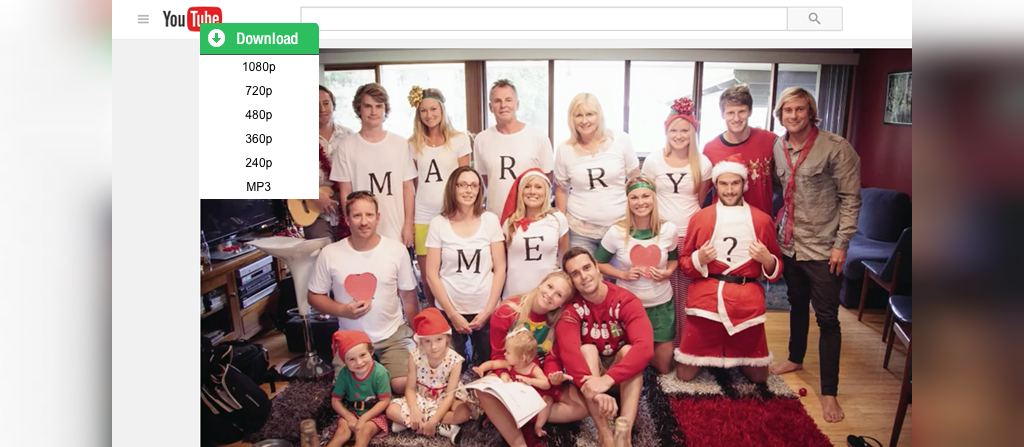
مشکل دانلود ویدئو از یوتیوب با idm و روش رفع آن
در زیر برخی از مشکلات رایج IDM که باعث عدم کارایی روی یوتیوب می شود، ارائه شده است. این راه حل های پیشنهادی را برای مواردی استفاده کنید که اینترنت دانلود منیجر به طور ناگهانی کار نمی کند.
1. وقتی که به جای دانلود ویدئوی مورد نظر، IDM یک صفحه وب را دانلود کرده است، چرا این اتفاق می افتد؟
این اتفاق زمانی می افتد که یک لینک یوتیوب را به طور مستقیم با IDM دانلود کرده اید، در واقع عمل دانلود اتفاق نمی افتد، پس مستقیماً دانلود نکنید. باید ابتدا لینک را باز کنید و فیلم را روی پخش کننده وب اجرا کنید. پنل دانلود ویدئو را چک کنید. می توانید آن را در گوشه سمت راست بالای صفحه پخش کننده مشاهده کنید. سپس بر روی آن کلیک کرده و منتظر باشید تا دانلود شروع شود.
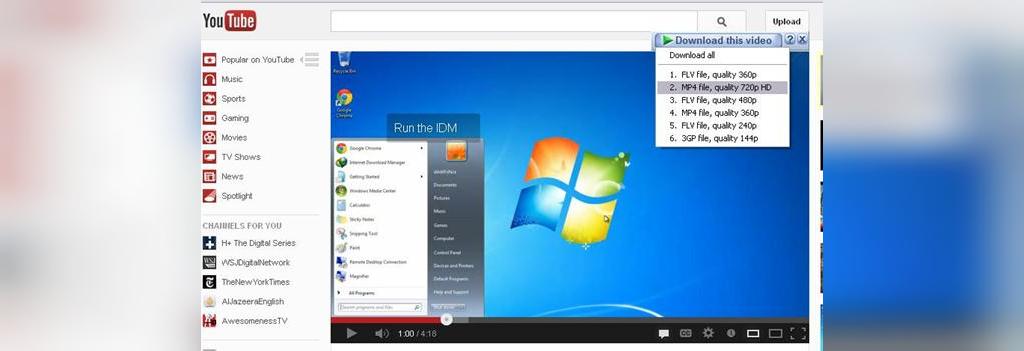
2. بیشتر اوقات، IDM پنل دانلود ویدئو را نشان نمی دهد
- IDM integration را روی مرورگر خود بررسی کنید. گاهی اوقات مشکل در آنجاست.
- همچنین ممکن است به این دلیل باشد که فیلم هایی که در حال دانلود هستید از پروتکل هایی استفاده می کند که توسط IDM پشتیبانی نمی شود.
- همچنین می توانید لیست exceptions (استثنائات) را بررسی کنید. اطمینان یابید که یوتیوب در لیست این استثنائات نباشد. برای بررسی آن باید Options > General را در پنجره IDM باز کنید و سپس Edit را بزنید که در مرورگر نزدیک Customize IDM Download panels in browsers قرار دارد. حالا گزینه Exceptions را باز کنید. لیستی باز می شود که اگر YouTube.com در آن وجود دارد، باید حذف کنید.
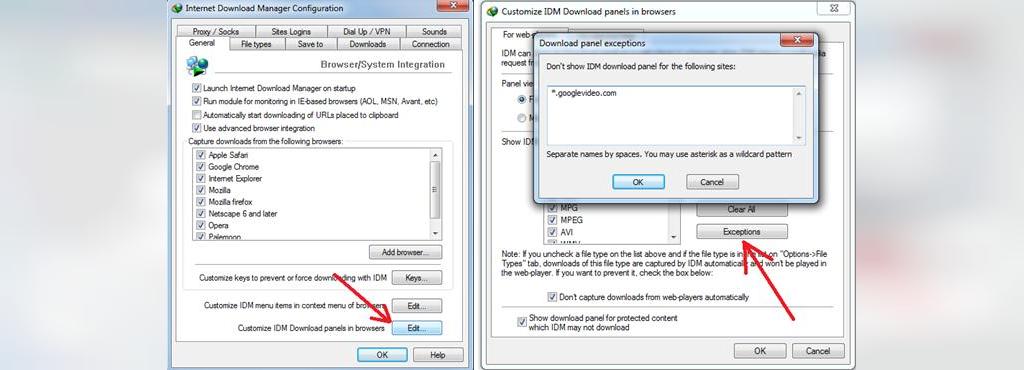
3. مواردی وجود دارد که وقتی فایل های ویدئویی دانلود شده را باز می کنید، IDM می گوید " file is not found"
احتمالاً علت این مشکل استفاده از نسخه قدیمی IDM است. شما باید آخرین نسخه IDM را دانلود و آن را به روزرسانی کنید. پس از به روزرسانی لازم است کامپیوتر خود را ری استارت کنید.
حتما بخوانید : آموزش آپلود ویدیو در یوتیوب با گوشی
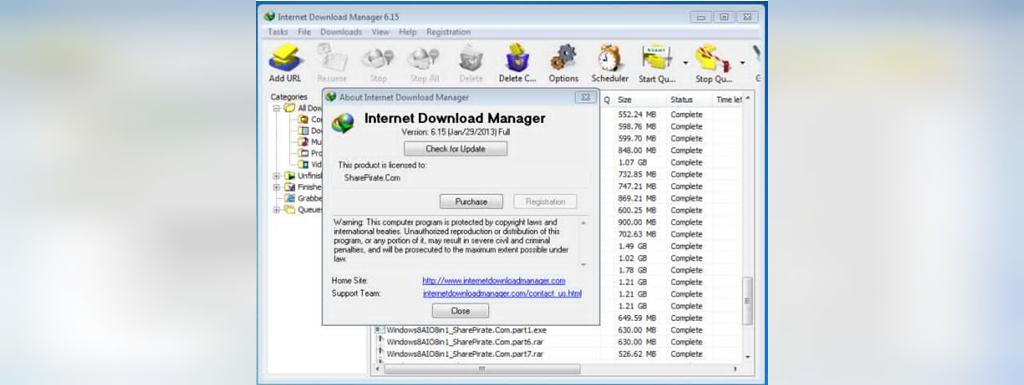
4. زمانی که شما نمی توانید همه انواع ویدئوها و کیفیت های مختلف را در پنل دانلود ویدئو مشاهده کنید
اگر از آخرین نسخه IDM استفاده می کنید و این مشکل همچنان وجود دارد، باید یک گزینه دلخواه را در یک پخش کننده وب انتخاب کنید. با این کار، IDM گزینه دانلود آن را در پنل دانلود ویدئو اضافه می کند.
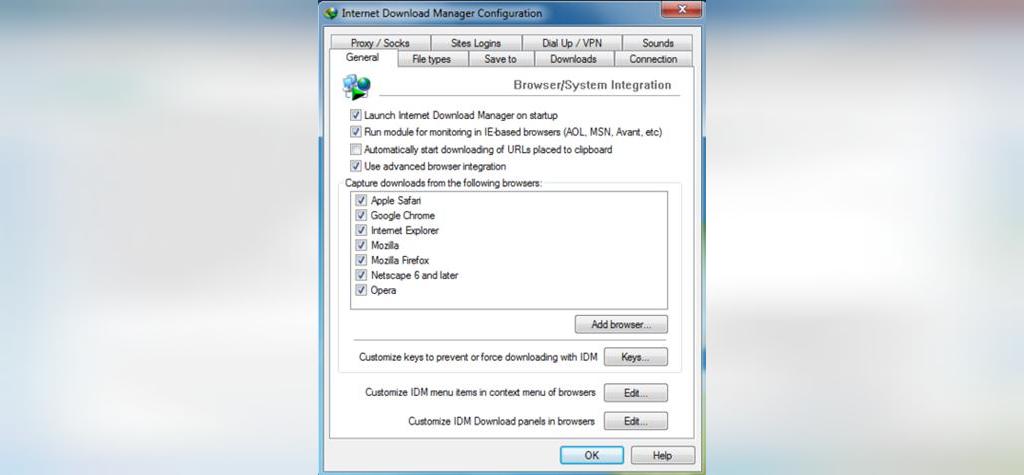
5. وقتی به پنل دانلود می روید، IDM پیام خطای 403 Forbidden را به شما نشان می دهد
- در این مورد IP address/ VPN connection در مرورگر باید با IDM شما یکسان باشد.
- آخرین نسخه IDM را به روزرسانی کنید.
- اینها برخی از مشکلاتی است که احتمالاً در Internet Download Manager با آن روبرو می شوید. موارد دیگری نیز وجود دارد که IDM روی یوتیوب کار نمی کند، مانند:
- IDM با Mac سازگار نیست.
- استفاده از رابط کاربری IDM آسان نیست و می تواند باعث سردرگمی شما شود.
- ویژگی های برنامه ریزی و سازماندهی آن کمی پیچیده است و می تواند برای برخی کاربران کم حوصله، آزار دهنده باشد.
- این نرم افزار سریعترین دانلود کننده در وب نیست.
- دانش فنی برای دسترسی به ویژگی های پیشرفته IDM مورد نیاز است.
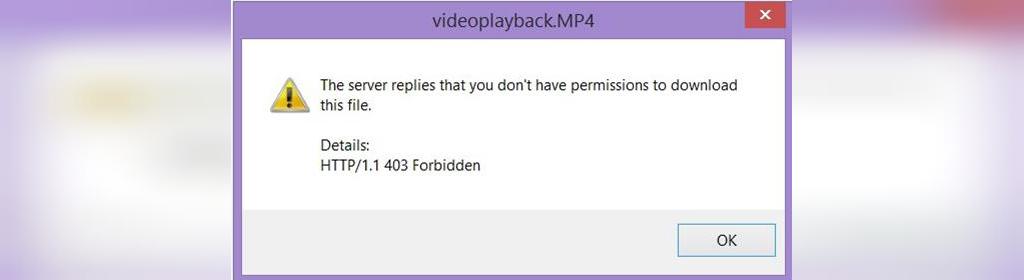
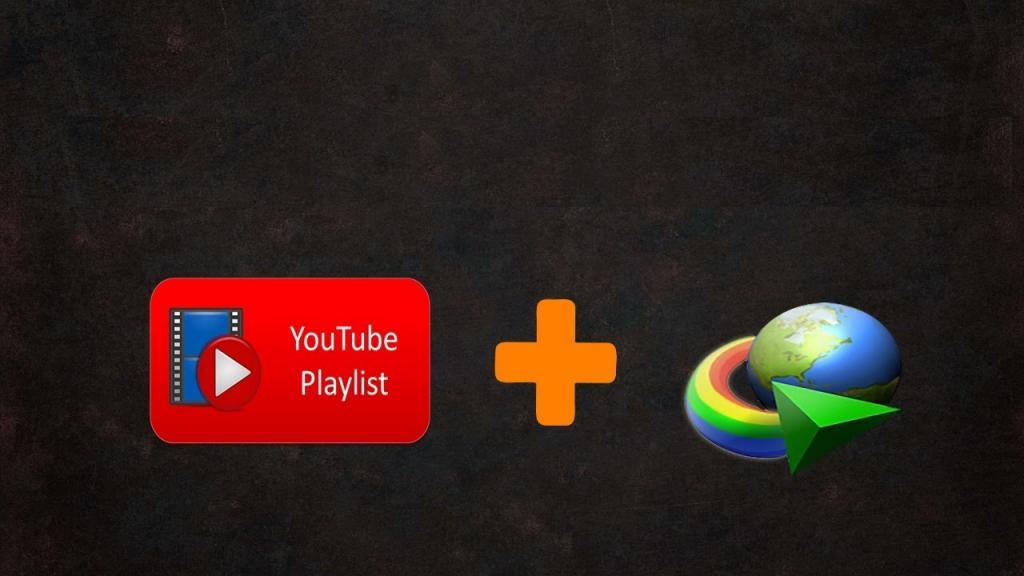
دیدگاه ها